Heim >häufiges Problem >Wie teile ich Namen in Excel auf?
Wie teile ich Namen in Excel auf?
- WBOYWBOYWBOYWBOYWBOYWBOYWBOYWBOYWBOYWBOYWBOYWBOYWBnach vorne
- 2023-04-20 23:34:078368Durchsuche
Was machen Sie, wenn es an der Zeit ist, Ihre Tabelle zu bereinigen? Beispielsweise möchten Sie die Namen möglicherweise in zwei Spalten statt in eine aufteilen. Oder wie wäre es mit Vornamen, Zweitnamen und Nachnamen in einer Spalte? Sollte Ihnen das passieren, verfügt Microsoft Excel 2013 und höher über hervorragende integrierte Tools, mit denen Sie sie trennen können.
Wenn Sie Namen in Excel trennen müssen, befolgen Sie dieses Tutorial und wir zeigen Ihnen, wie es geht.
Trennen Sie Namen in Excel
Um Vor- und Nachnamen in verschiedenen Spalten in Excel aufzuteilen, gehen Sie wie folgt vor:
- Wählen Sie alle vollständigen Namen aus dem Arbeitsblatt aus, die Sie trennen möchten. Achten Sie darauf, keinen Titel auszuwählen, sondern nur den Namen.
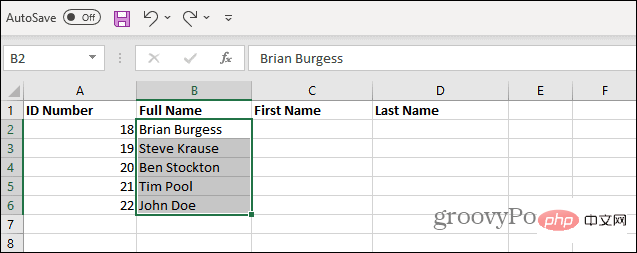
- Klicken Sie im Menüband auf die Registerkarte Daten und dann auf Text in Spalten.
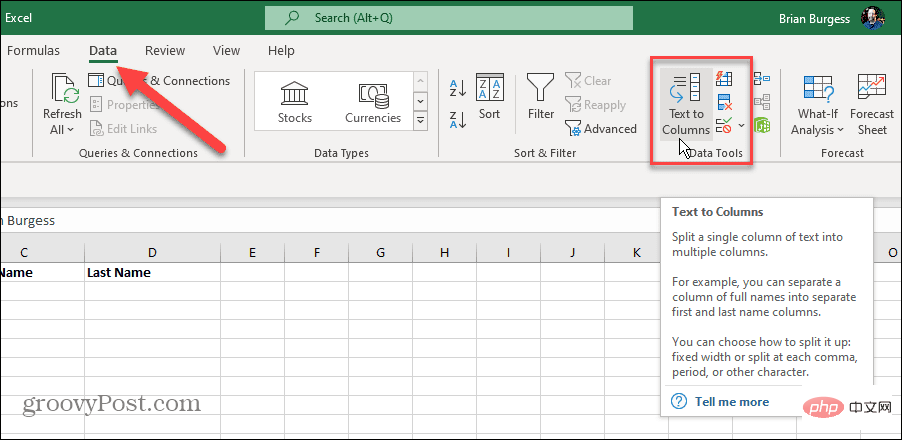
- Der Textspalte Assistent wird gestartet. Aktivieren Sie Trennen und klicken Sie auf Weiter.
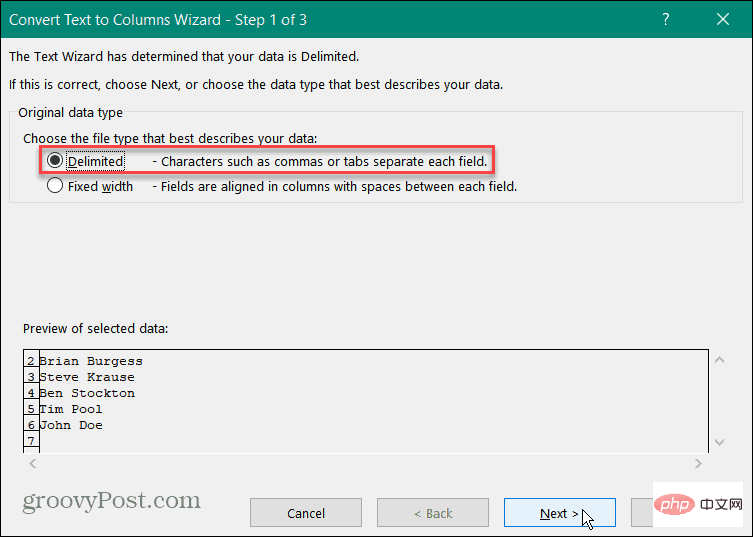
- Aktivieren Sie im folgenden Bildschirm des Assistenten in der Liste „Trennzeichen“ die Option „Leerzeichen“ und deaktivieren Sie alle anderen Trennzeichen. Sie suchen nach Leerzeichen, da die Namen in der ausgewählten Zeile durch ein einzelnes Leerzeichen getrennt sind. Klicken Sie auf Weiter.
Wählen Sie nun aus, wo die getrennten Vor- und Nachnamen in der Tabelle angezeigt werden sollen. Klicken Sie zunächst auf das Feld 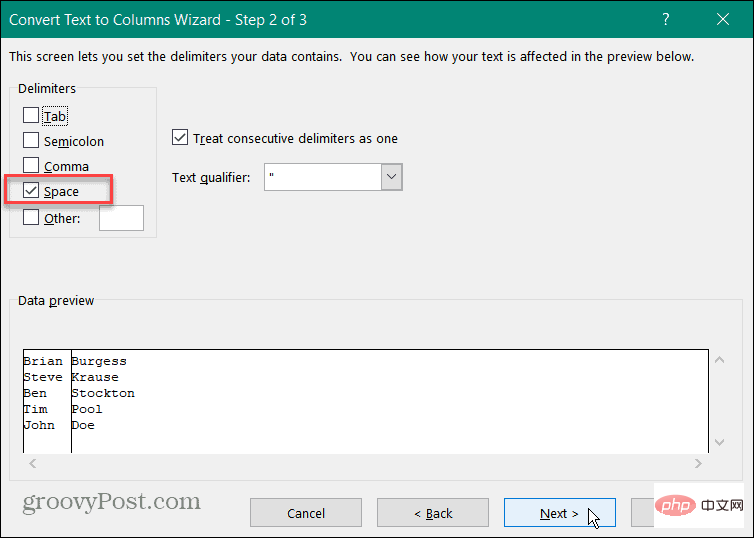 Ziel
Ziel
- löschen
- dessen Inhalt. Klicken Sie dann auf das Aufwärtspfeil-Symbol, um die Zellen auszuwählen, in denen der Name erscheinen soll.
Für dieses einfache Arbeitsblatt möchten wir Vornamen in Spalte 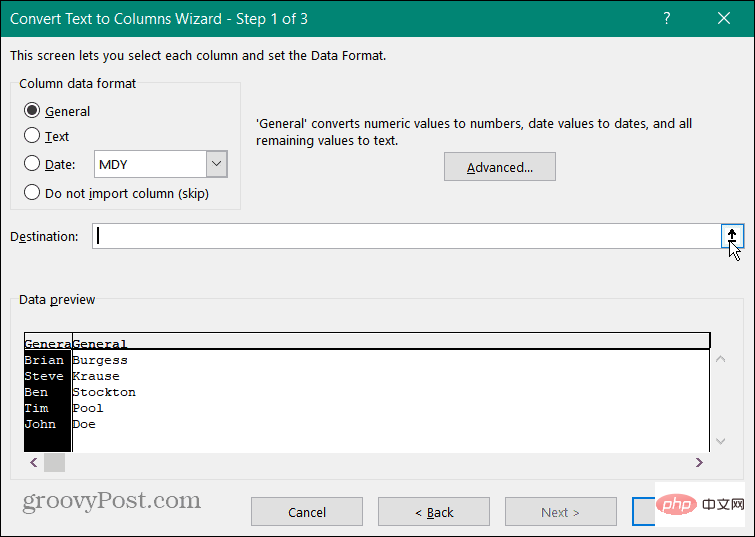 C
C
- D
- anzeigen. Wählen Sie Zelle C2 in der Tabelle aus und klicken Sie auf das Abwärtspfeilsymbol.
Öffnen Sie den 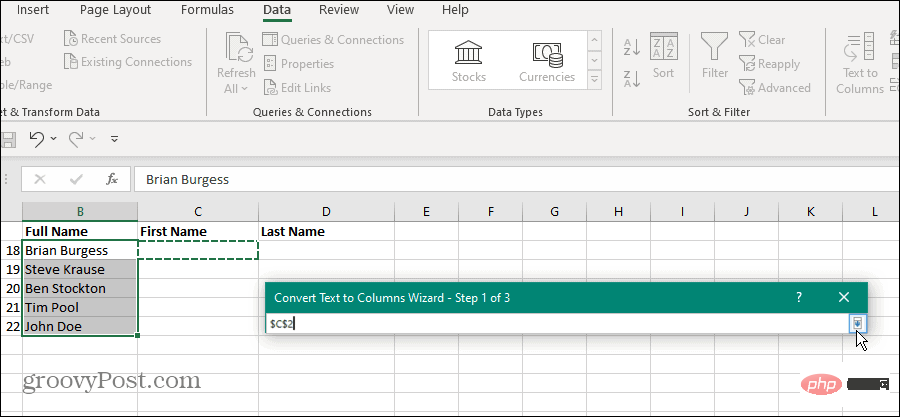 Textspalten-Assistenten
Textspalten-Assistenten
- Fertig
Der Vor- und Nachname wird nun getrennt in Ihre Tabelle eingetragen. Arbeiten Sie weiter an Ihrem Dokument oder speichern Sie Ihre Arbeit für später. 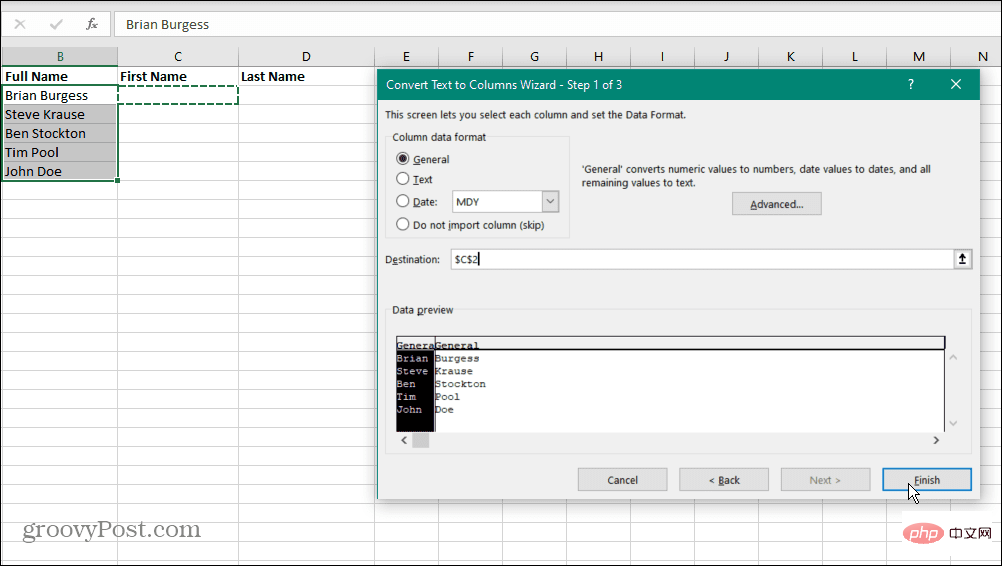
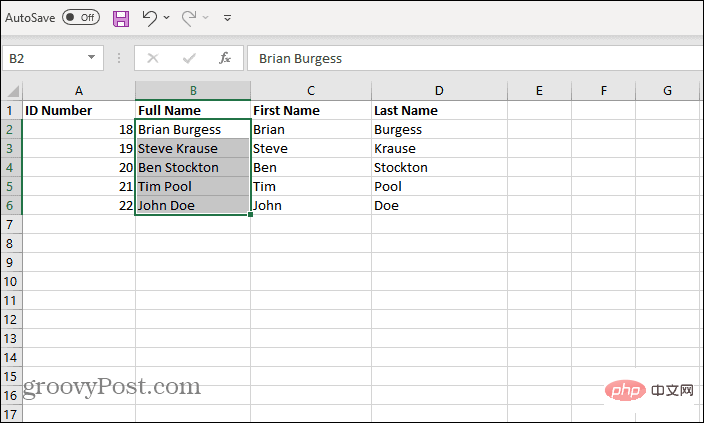 Vor- und Nachnamen trennen ist einfach, aber was ist, wenn Sie auch einen Zweitnamen haben? Gute Nachrichten. Sie können die Funktion „Schnelles Ausfüllen“ in Excel 2013 oder höher verwenden. Leider ist die Quick-Fill-Funktion in älteren Excel-Versionen nicht enthalten.
Vor- und Nachnamen trennen ist einfach, aber was ist, wenn Sie auch einen Zweitnamen haben? Gute Nachrichten. Sie können die Funktion „Schnelles Ausfüllen“ in Excel 2013 oder höher verwenden. Leider ist die Quick-Fill-Funktion in älteren Excel-Versionen nicht enthalten.
Sie können in Excel Vor- und Nachnamen von Zweitnamen trennen, indem Sie wie folgt vorgehen:
Öffnen Sie die Tabelle mit den Namen, die Sie sortieren möchten. Klicken Sie auf die Zelle, in der der Name erscheinen soll. Im folgenden Beispiel ist es C2
. Geben Sie dann den Namen manuell ein. In diesem Fall ist esBrian
.- Geben Sie in Zelle
manuell den Nachnamen des Datensatzes 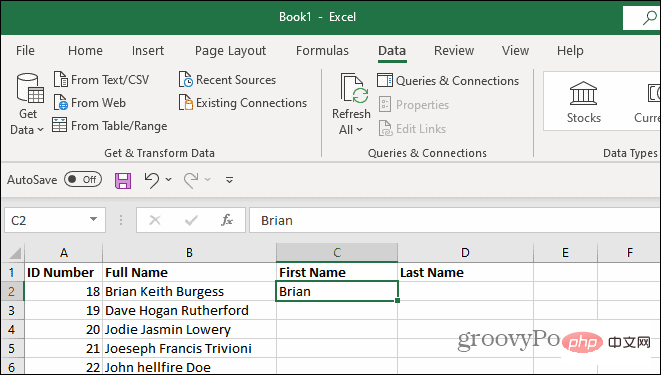 B2
B2
- Burgess
- . Jetzt ist es an der Zeit,
zu aktivieren. Klicken Sie auf die Zelle 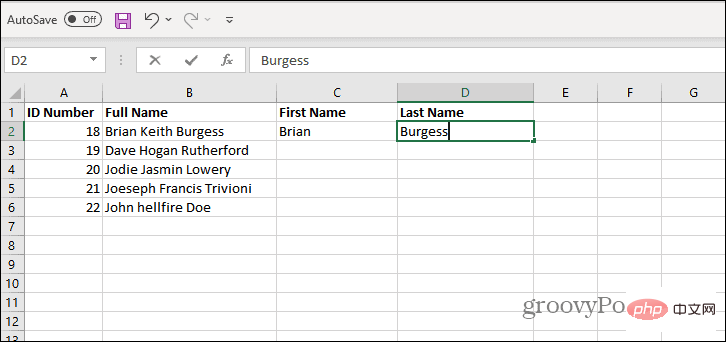 C2
C2
- Namen
- manuell eingegeben haben, und wählen Sie im Menüband die Registerkarte Daten aus. Klicken Sie auf der Registerkarte
auf die Schaltfläche „Schnelles 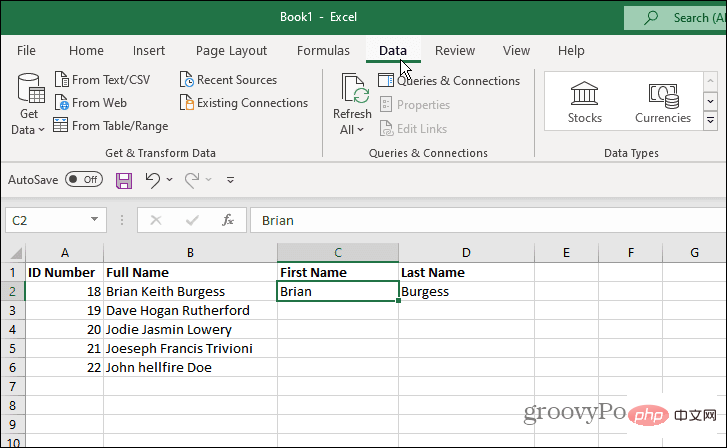
- “ in
- Datentools Excel kombiniert sofort den Vornamen mit dem zweiten Vornamen und dem Nachnamen. Trennen und ausfüllen Geben Sie sie in den Tabellenbereich Ihrer Wahl ein.
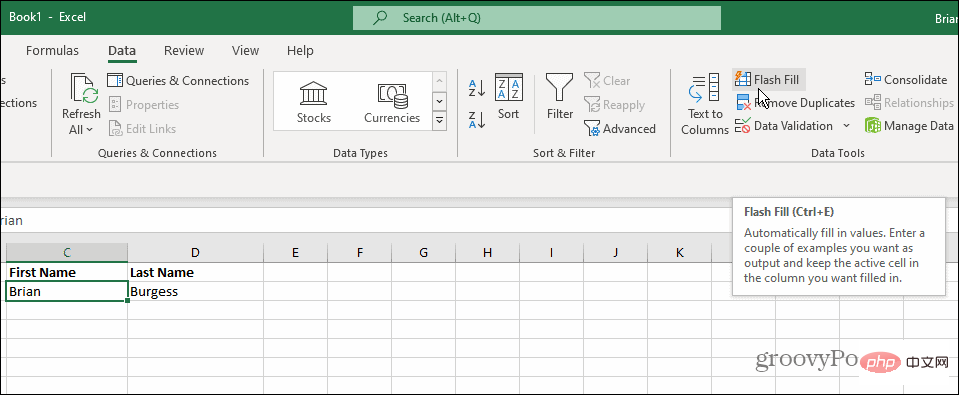
- Da das nun gut funktioniert, machen wir dasselbe mit dem Nachnamen. Klicken Sie auf die Zelle, in der Sie den Nachnamen manuell eingegeben haben – in diesem Fall ist es D2. Klicken Sie im Menüband auf die Registerkarte Daten und dann im Abschnitt Datentools auf die Schaltfläche „Schnelles Ausfüllen “.
- Excel füllt die Spalten D automatisch mit Nachnamen und kombiniert sie mit Vornamen und Zweitnamen getrennt.
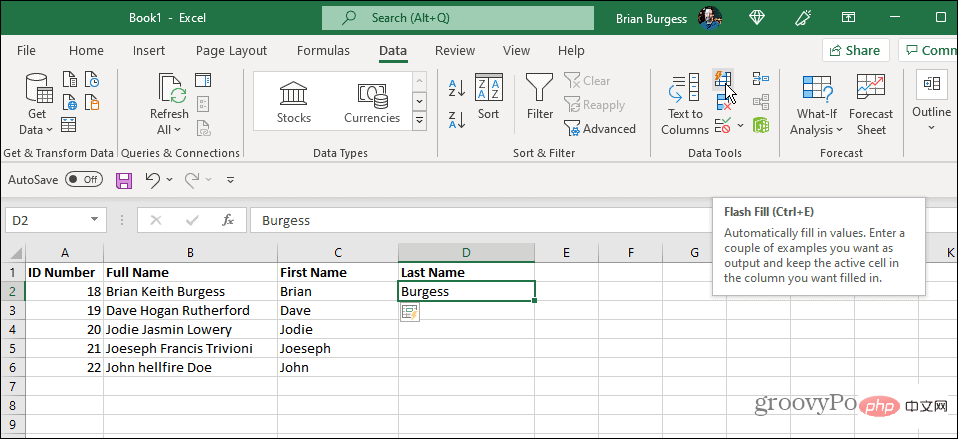
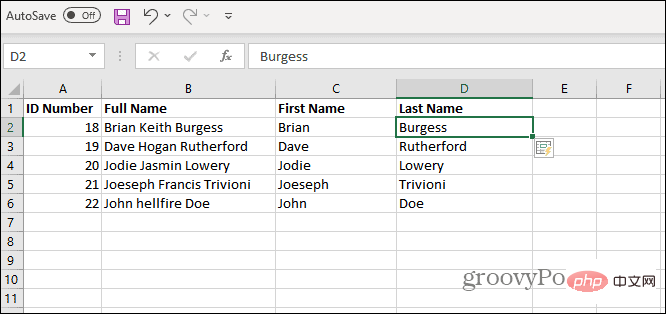
Alles hier ist seins. Wir haben eine einfache Tabelle bereitgestellt, die Anweisungen eignen sich jedoch für die umfangreichsten und komplexesten Arbeitsmappen. Wenn Sie Namen in Excel trennen müssen, befolgen Sie die obige Anleitung und schon sind Sie startklar.
Excel verfügt über mehrere coole Funktionen wie benutzerdefinierte Sortierung und bedingte Formatierung. Sie können Ihre Daten auch visuell darstellen, indem Sie Kreisdiagramme erstellen oder Streudiagramme verwenden.
Das obige ist der detaillierte Inhalt vonWie teile ich Namen in Excel auf?. Für weitere Informationen folgen Sie bitte anderen verwandten Artikeln auf der PHP chinesischen Website!

